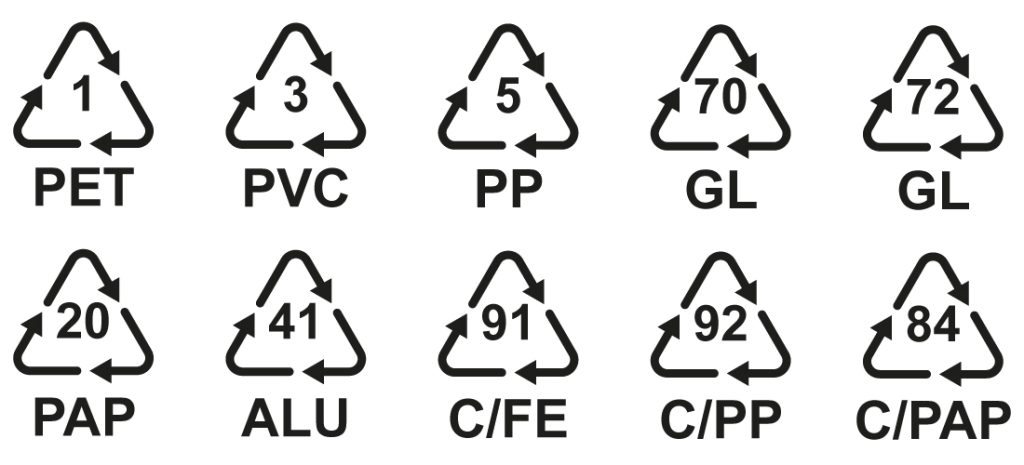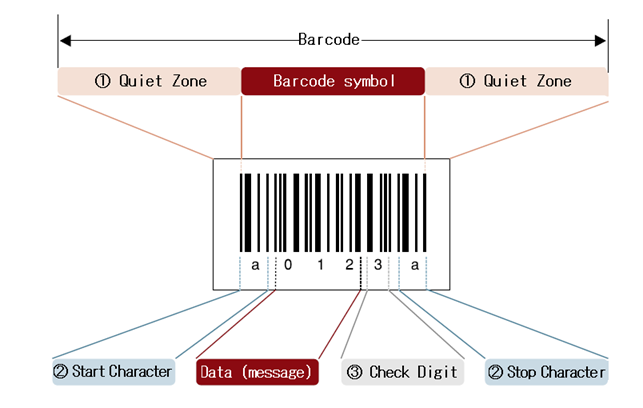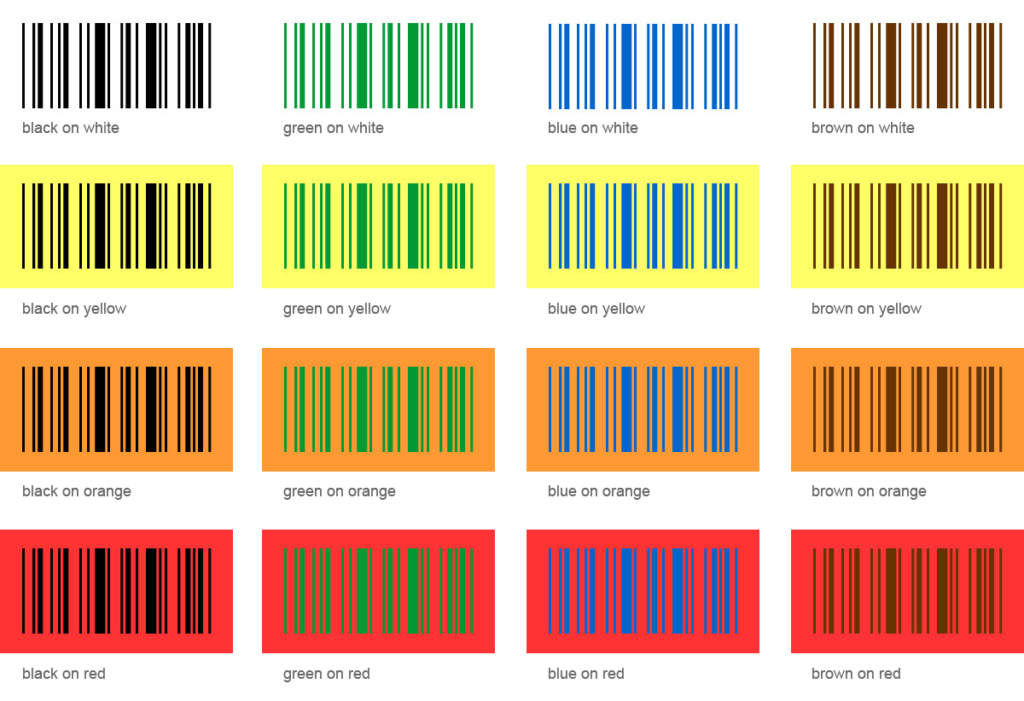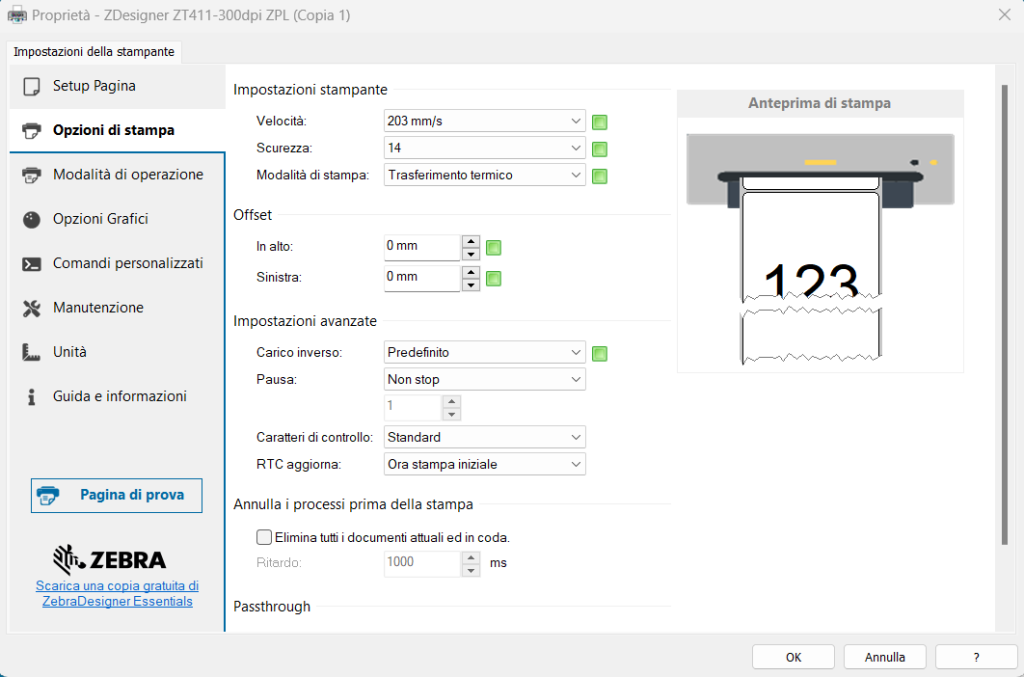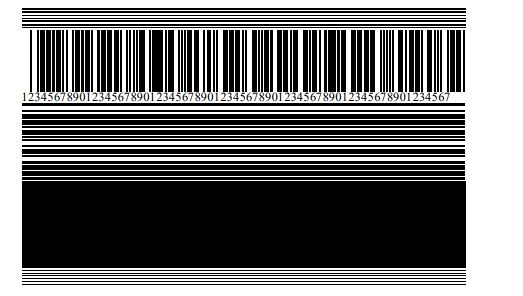Con il plotter ScanNCut SDX1250 puoi realizzare i tuoi progetti creativi dove l’unico vincolo è la tua fantasia.
Questa macchina compatta e versatile ti consente di:
- acquisire immagini attraverso lo scanner integrato
- tagliare una vasta gamma di materiali nella dimensione e forma che preferisci
- creare adesivi personalizzati
- embossare
- laminare
- perforare la carta
- disegnare
- tagliare materiale adesivo e termo-trasferibile in vinile
- aggiungere strass e tagliare tantissimi materiali fino a 3 mm di spessore
La ScanNCut è dotata di un sensore della lama a rotazione automatica che rileva automaticamente lo spessore del materiale, ottenendo così un taglio perfetto su differenti tipologie di materiale.
L’ampio touchscreen a colori da 5″ della ScanNCut ti permette di modificare, personalizzare e persino creare i tuoi disegni in modo completamente indipendente dal PC
Inoltre puoi salvare i disegni nella memoria della macchina per poterli riutilizzare in futuro.
Puoi creare i tuoi progetti anche dal software incluso con la macchina Brother CanvasWorkspace.
La connessione wireless ti consente di trasferire i tuoi progetti dal software CanvasWorkspace al plotter.
Il software include una scelta eterogena di progetti gratuiti, che puoi facilmente modificare secondo le tue preferenze.
È un software di immediata comprensione, adatto anche ai principianti.
CanvasWorkspace è un’applicazione sia per PC Windows che Mac.
La stessa applicazione è disponibile sul web al seguente link:
https://canvasworkspace.brother.com/it
dal quale puoi scaricare tanti progetti nuovi e creativi.
Inoltre, la disponibilità di video tutorial ti aiuterà a comprendere velocemente le funzionalità della macchina e del software rendendoti immediatamente operativo
È anche disponibile l’app Artspira per smartphone e tablet dalla quale puoi modificare, progettare e creare facilmente ovunque tu sia, per poi trasferire le tue idee alla macchina tramite Wi-Fi.
Hai quindi una completa gamma di strumenti software per lavorare con il plotter comodamente.
Quando lavori con un plotter o in generale con un dispositivo di stampa il software è lo strumento attraverso il quale ti interfacci con il tuo dispositivo ed è fondamentale che sia di facile comprensione ed utilizzo.
Spesso questo è un aspetto che viene trascurato e sul quale ci si dovrebbe documentare prima di procedere all’acquisto del plotter.
La Brother in questo è leader di settore, da sempre specializzata nella progettazione di tecnologie innovative e fornisce una serie completa di strumenti software per aiutarti a gestire senza difficoltà i suoi dispositivi.
COME FUNZIONA LA BROTHER ScanNCut
Con la ScanNCut il flusso di lavoro è semplicissimo: acquisisce, seleziona e taglia oppure crea il tuo progetto personalizzato e taglia.
Il modello SDX1250 presenta le funzionalità adatte per ogni esigenza creativa.
La ScanNCut è una macchina di taglio dotata di uno scanner integrato da 600 dpi.
Con lo scanner puoi acquisire qualsiasi elemento: un disegno, una foto e trasformare le tue scansioni utilizzandole per tagliare, laminare, embossare o perforare.
Puoi tagliare moltissimi materiali con spessore fino a 3 mm
Con questo plotter di taglio puoi tagliare qualsiasi materiale sia duro che morbido con spessore fino a 3 mm: PVC, Gomma EVA, feltro, tessuto, pelle, balsa, cartoncino, carta.
Perfetta per tagliare adesivi e materiali termo-trasferibili come pellicole.
Risparmi tempo e denaro con la funzione di layout automatico ScanNCut.
Abbina la scansione dello sfondo per creare disegni che sfruttano ogni centimetro del tuo foglio adesivo.
Oppure combina l’accessorio rullo di trasporto per tagliare disegni lunghi da materiali arrotolati o materiali termo-trasferibili senza la necessità di un tappetino.
Compatibilità con file SVG
La macchina SDX1250 legge direttamente i file SVG, senza bisogno di doverli convertire. Quindi se sei un esperto di programmi vettoriali puoi creare i tuoi tracciati di taglio nel programma che preferisci e importali direttamente nel software della stampante.
CONCLUSIONI
La Brother ScanNCut è un plotter unico nel suo genere.
Ad un costo accessibile la funzione di acquisizioni immagini dallo scanner integrato ad alta risoluzione ti consente di tagliare qualsiasi immagine o stampa senza l’esigenza e/o la capacità di essere un grafico esperto
Scarichi l’immagine che preferisci dal Web, la stampi, la scansioni con il plotter Brother e poi la tagli sul materiale che preferisci Se sei interessato contattaci
Ing. Cristina Urbisaglia
📧cristina@acsistemisrl.com
🌐https://www.acsistemisrl.com/
☎06.51848187
AC Sistemi ==> Stampa del codice a barre ==> Lettura del codice a barre ==> Marcatori per data lotto e dati variabili ==> Etichette ==> e tanto altro
AC Sistemi ==> Stampa del codice a barre ==> Lettura del codice a barre ==> Marcatori per data lotto e dati variabili ==> Etichette ==> e tanto altro